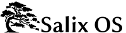Seleccionar el teclado.
Si prefiere permitirle a Salix hacer todo incluyendo la administración de particiones, simplemente elija AUTOPARTITION. Advierta que esto borrará todo lo que hay en el disco duro.
Administración de particiones con cfdisk - puede seleccionar el disco duro que desea modificar con las teclas de flecha y la barra espaciadora.
Puede crear una nueva partición al seleccionar un espacio libre en disco y eligiendo Nueva. Se le pedirá primero seleccionar la partición "primaria" / "extendida" y luego establecer su tamaño. Recuerde que puede tener hasta cuatro particiones primarias o tres particiones primarias con una extendida para más particiones. Digamos que queremos crear una partición de intercambio y particiones para los directorios "/" y "/home".
Para crear una partición de intercambio, por ejemplo, seleccione partición "primaria". Presione Enter (para el cilindro inicial por defecto) y luego escriba "+1024M" para 1024 Mb. Elija Type para especificar el tipo de sistema de archivos. Ingrese 82 (intercambio de Linux).
Supongamos que ya agotó las primeras tres particiones primarias, la última se tiene que hacer en una partición "extendida" ya que todavía desea crear las particiones para "/" y para "/ home".
Para crear una partición extendida, seleccione partición "extendida". Presione Enter y vuelva a presionar Enter para el valor por defecto. Esto creará una partición extendida del espacio disponible en disco.
Ahora seleccione Espacio Libre en Disco de la partición extendida y cree una nueva. Cree una partición "lógica" como lo hizo para la partición primaria. Establezca el tamaño a "+10240M" para aproximadamente 10Gb. Está será la partición para el directorio raíz ("/"). Seleccione Tipo y escriba "83" (partición Linux).
Cree una nueva partición de nuevo y esta vez, acepte todas las selecciones predeterminadas. El espacio de disco disponible será puesto en esta partición. Esta será su partición para el directorio "/ home". Seleccione Tipo, y escriba "83".
Seleccione Escribir y luego Salir para abandonar el administrador de particiones.
La partición de intercambio se detectará automáticamente. Responda "sí" si la partición detectada s la correcta.
Entonces, se le pedirá que especifique la partición para el directorio raíz "/". Seleccione la partición que creó para "/" y continue con el formateo de la partición. Aquí se recomienda el sistema de archivos ext4.
Si tiene otras particiones para montar, puede hacerlo. Ya que tenemos una partición para un directorio "/home", seleccionamos la partición y continuamos. A menos que la partición sea nueva o quisiera borrar el contenido de esta partición, seleccione no formatear.
Otras particiones, como las particiones Windows, se detectarán automáticamente. Si quisiera que esas particiones sean usables automáticamente en una sesión Salix, inclúyalas para montarse.
El instalador comenzará a instalar Salix. Se le preguntará primero donde están los archivos fuente. Como está instalando desde el CD, seleccione "desde el CD". Todo debería detectarse automáticamente.
Se le pedirá que elija un modo de instalación (Completo, Básico o Núcleo).
La instalación de paquetes comenzará.
Después de la instalación, comenzará la configuración de LILO. A menos que no esté usando LILO, elija las opciones por defecto.
Se le pedirán algunas otras cuestiones acerca de la zona horaria, nombre de usuario y contraseña de root (contraseña del superusuario/administrador). Cuando se respondan todas las preguntas básicas, la máquina reiniciará por sí misma.
Eso es todo. La computadora está lista para empezar! Disfrute Salix!